2023 年に WooCommerce サブスクリプションのセットアップを確立するにはどうすればよいですか?
公開: 2023-10-05この包括的なガイドへようこそ。これは、WooCommerce サブスクリプション設定の計り知れない可能性を解き放ち、WordPress ウェブサイトで収益性の高いサブスクリプションベースの収入源を生み出すための鍵です。 サブスクリプション モデルはさまざまな業界で急速に普及しており、前例のない収益性が期待されています。
しかし、WooCommerce プラットフォームを検討している多くの企業は、WooCommerce サブスクリプション設定内に隠された強力な機能に気づいていません。 心配しないでください。 私たちはあなたの道を照らすためにここにいます。 次のページでは、オンライン ストアの WooCommerce サブスクリプションを構成する複雑なプロセスについて説明します。
目次
WooCommerce サブスクリプション セットアップ プラグインとは何ですか?
WooCommerce Subscriptions は、人気のある電子商取引プラットフォームである WooCommerce 用に設計された、広く使用されている人気の WordPress プラグインです。 WooCommerce はその柔軟性と拡張性で知られており、WooCommerce Subscriptions は、WooCommerce を利用したオンライン ストアにサブスクリプション機能と定期請求機能を追加する拡張機能です。
WooCommerce サブスクリプションは、定期収益の管理を簡素化し、顧客エクスペリエンスを向上させ、忠実な顧客の維持に役立つため、サブスクリプション ベースの製品やサービスの提供を検討している企業にとって優れたツールです。
簡単な例:
新しい例を使用して、WooCommerce サブスクリプションの驚くべき多用途性を探ってみましょう。
あなたがグルメ コーヒー焙煎所を経営しており、サブスクリプション ベースのコーヒー配達を提供することでビジネスを拡大しようとしていると想像してください。 WooCommerce サブスクリプションを使用すると、このビジョンを現実にすることができます。
コーヒーの定期購入の楽しみ:
コーヒー愛好家が好みのブレンドを好みの頻度で受け取ることができるサブスクリプション プランを作成できます。 2 週間ごとの濃厚で大胆な「エスプレッソ スプリーム」、毎月のミディアムボディの「モーニング ブレンド」、または 3 か月ごとのエキゾチックな「シングル オリジン サプライズ」など、顧客はコーヒー体験をカスタマイズすることができます。
ロースタリーをすぐに利用できます:
WooCommerce サブスクリプションは、コーヒーなどの物理的な製品のサブスクリプションに驚異的な効果を発揮するだけでなく、サービスベースのビジネスにも対応します。 バリスタのトレーニングやコーヒーマシンのメンテナンスなどのコーヒー関連サービスを提供している場合は、サブスクリプション モデルにシームレスに移行できます。 郵便の小切手を待つ煩わしさから解放されます。 WooCommerce サブスクリプションにより、支払いを確実かつ期限内に受け取ることができます。

コーヒー、サービス、その他の製品など、淹れているものが何であっても、WooCommerce サブスクリプションを信頼して独自のサービスに適応させることができます。
WooCommerce サブスクリプション プラグインと WooCommerce プラグインの違いは何ですか?
WooCommerce Subscriptions は、コア WooCommerce プラグインと連携して動作する拡張機能またはプラグインで、WooCommerce を利用したオンライン ストアに特定のサブスクリプションおよび定期請求機能を追加します。 WooCommerce Subscriptions がコア WooCommerce プラグインとどのように異なるかは次のとおりです。
| 側面 | WooCommerce プラグイン | WooCommerce サブスクリプション プラグイン |
|---|---|---|
| コア機能 | 電子商取引の必需品 | サブスクリプション固有の機能 |
| 製品 | 従来の 1 回限りの購入 | サブスクリプションベースの製品 |
| 請求と定期的な支払い | 単一支払いトランザクション | 定期的な請求と支払い |
| サブスクリプション管理 | 基本的な注文管理 | 詳細なサブスクリプション管理 |
| カスタマーエクスペリエンス | 標準製品の購入 | 強化されたサブスクリプション管理 |
ステップバイステップガイド
それでは、段階的なプロセスを詳しく見てみましょう。
1. WooCommerce サブスクリプション プラグインをインストールする
まず、購入を通じて WooCommerce Subscriptions プラグインを保護します。 その後、.zip ファイルをダウンロードして、WordPress ダッシュボードに進みます。 「プラグイン」の上にカーソルを置き、「新規追加」を選択します。 .zip ファイルをアップロードし、[今すぐインストール] をクリックしてインストール プロセスを開始します。 最後に、プラグインを有効にして、WooCommerce サブスクリプション設定にアクセスします。
2. WooCommerce サブスクリプション設定を構成する
[更新] セクション内の [手動更新を受け入れる] オプションのチェックを外して、WooCommerce サブスクリプションの設定を微調整します。

この構成により、WooCommerce サブスクリプションが顧客の支払いを自動的に処理できるようになり、手動の作業負荷が軽減されます。 「失敗した支払いの再試行」セクションで、失敗した定期支払いの自動再試行を有効にする重要性を見落とさないでください。

3. 顧客がチェックアウト時にアカウントを作成できるようにする
WooCommerce 設定、特に [アカウントとプライバシー] タブに移動し、顧客がチェックアウト プロセス中にアカウントを作成するオプションがあることを確認します。

さらに、提供された電子メール アドレスに基づいて顧客のアカウントを自動的に生成し、ログイン資格情報が受信トレイに直接送信されるようにすることもできます。
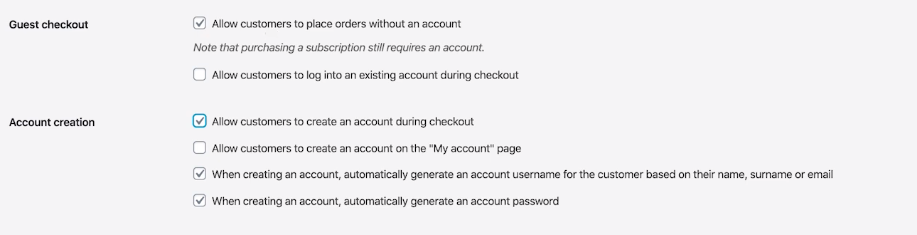
4. 支払い方法を確認する
WooCommerce サブスクリプションとのシームレスな統合を確保するには、自動定期支払いをサポートする支払い方法を少なくとも 1 つ所有していることを確認してください。 WooCommerce サブスクリプションと互換性がある場合、支払い方法の横にチェックマークが表示されます。
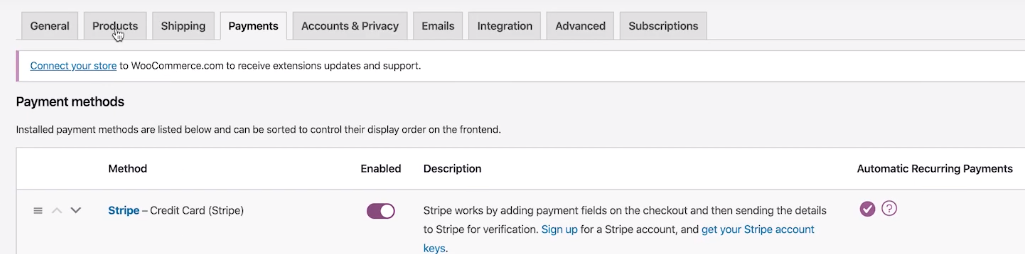
適切な支払い方法が必要な場合は、Stripe、Authorize.Net、PayPal などの有名なオプションを含む包括的なリストを参照してください。
5. 最初のサブスクリプション製品を作成する
新しい製品をストアに追加して、サブスクリプションの開始を開始します。
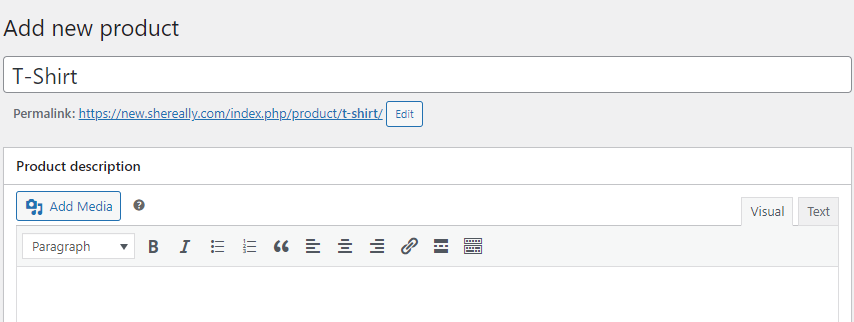
製品タイプをシンプルなサブスクリプションとして構成し、価格設定や請求間隔などのサブスクリプションの詳細を指定します。 魅力的な画像をアップロードし、[公開] をクリックすることを忘れないでください。
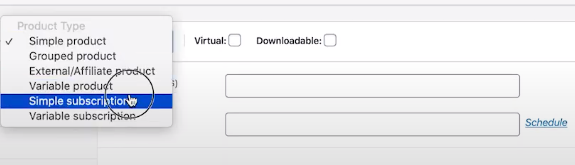
プロのヒント: 既存の非サブスクリプション製品をサブスクリプション製品に移行する場合は、Duplicate Post プラグインを使用して既存の製品を複製し、それに応じて製品タイプを調整する利便性を考慮してください。
可変サブスクリプション商品の作成
製品範囲に変動性が必要な場合は、変動するサブスクリプション製品の作成を検討してください。 まず、WooCommerce ダッシュボードに移動し、[製品]、[新規追加] の順にクリックします。
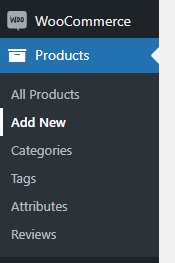
製品データセクションで、「変数サブスクリプション」を選択します。 属性を構成し、バリエーションを導入し、各バリエーションに価格設定と SKU 情報を提供します。
6. サブスクリプション製品でテスト注文を実行する
顧客エクスペリエンスについての洞察を得るには、テスト チェックアウト プロセスをシミュレートします。
改訂された手順は次のとおりです。
- まず、シークレット ウィンドウを開いて製品ページに移動します。
- 「今すぐサインアップ」ボタンをクリックして購読プロセスを開始してください。
- 選択した商品をカートに追加し、チェックアウトプロセスに進みます。 サイトの管理者に関連付けられていない電子メール アドレスを使用することをお勧めします。
- これらの手順に従うことで、サブスクリプション プロセス中の顧客エクスペリエンスに関する貴重な洞察を得ることができます。
- チェックアウトが完了したら、メールの受信箱を確認してください。 サブスクリプション注文の領収書が送信されているはずです。
- 「注文を受け取りました」ページにアクセスし、「表示」ボタンをクリックして、アカウントページのサブスクリプションに関する詳細情報にアクセスします。
- 顧客は、開始日、最終注文日、次回支払い日などの主要なサブスクリプションの詳細を確認できるようになります。
- さらに、顧客は、キャンセル、支払い方法の変更、または有効になっている場合は早期更新の開始など、サブスクリプションを管理するためのオプションを見つけることができます。
- 注文を確認および管理するには、WooCommerce ストアのバックエンドに戻り、[注文] タブをクリックします。
これらの手順を簡単に実行すると、WooCommerce サブスクリプションの旅に乗り出す準備が整いました。これは、サブスクリプション ベースのビジネス モデルを合理化し、最大限の成功を収めることを約束する旅です。
よくある質問 - WooCommerce サブスクリプションのセットアップ
同じ注文で 1 つの定期購入製品と 1 つの非定期購入製品を購入できますか?
はい、1 回の注文でサブスクリプション製品と非サブスクリプション製品を混在させることができます。 この機能を有効にするには、WooCommerce サイトの「WooCommerce サブスクリプションのすべての製品」拡張機能を購入する必要があります。
顧客が 1 回のトランザクションでサブスクリプション製品と使い捨て製品の両方を購入できるようにするにはどうすればよいですか?
混合チェックアウトを有効にするには、WooCommerce 設定の [サブスクリプション] タブの [混合チェックアウト] 設定をチェックします。 これにより、顧客は 1 回の注文で複数のサブスクリプションと 1 回限りの製品を購入できるようになります。 これを制限したい場合は、「混合チェックアウト」設定のチェックを外してください。
WooCommerce の混合チェックアウトとは何ですか?
WooCommerce の混合チェックアウトは、単一のトランザクションにサブスクリプション製品とワンタイム製品の両方が含まれる場合に発生します。 これを有効にするには、WooCommerce 設定の [サブスクリプション] タブの [混合チェックアウト] 設定を確認してください。 混合チェックアウトを許可したくない場合は、この設定のチェックを外すと、顧客は 1 回の注文で両方のタイプの製品を購入できなくなります。
WooCommerce サブスクリプション注文のゲスト チェックアウトを有効にするにはどうすればよいですか?
WooCommerce サブスクリプション注文のゲスト チェックアウトを有効にするには、次の手順に従います。
[WooCommerce] > [設定] > [アカウントとプライバシー] に移動します。
[ゲスト チェックアウト] では、顧客がアカウントを作成せずに注文できるようにするかどうかを選択できます。
また、顧客がチェックアウト時にアカウントを作成し、名前、姓、または電子メールに基づいてアカウントのユーザー名を自動的に生成するオプションを有効にすることもできます。
「更新」をクリックして変更を保存することを忘れないでください。
既存のサブスクリプションに手動で割引を適用するにはどうすればよいですか?
既存のサブスクリプションに手動で割引を適用するには、次の手順に従います。
1. WordPress ダッシュボードに移動し、[WooCommerce] > [クーポン] に移動します。
2. 新しいクーポンを作成し、割引タイプを 100% および 1 回支払いの「定期製品 % 割引」に設定します。
3. [使用制限] タブの [製品] セクションにサブスクリプション製品を追加します。
4. クーポンを保存して、顧客のサブスクリプションに移動します。 「クーポンを適用する」をクリックし、クーポンコードを入力してください。
結論
WooCommerce サブスクリプションを実装することで、変化する電子商取引の状況に適応するだけではありません。 あなたは、安定した収益を促進し、顧客との永続的な関係を育むことができるビジネス戦略の舵を取ることになります。 冒険を進める際には、顧客にシームレスなサブスクリプション エクスペリエンスを生み出し、収益源を強化し、e コマース ベンチャーを新たな高みに引き上げるための強力なツールを自由に使えることを忘れないでください。
関連コンテンツ: WooCommerce フックの使用方法
WordPress スケジュールプラグイン
